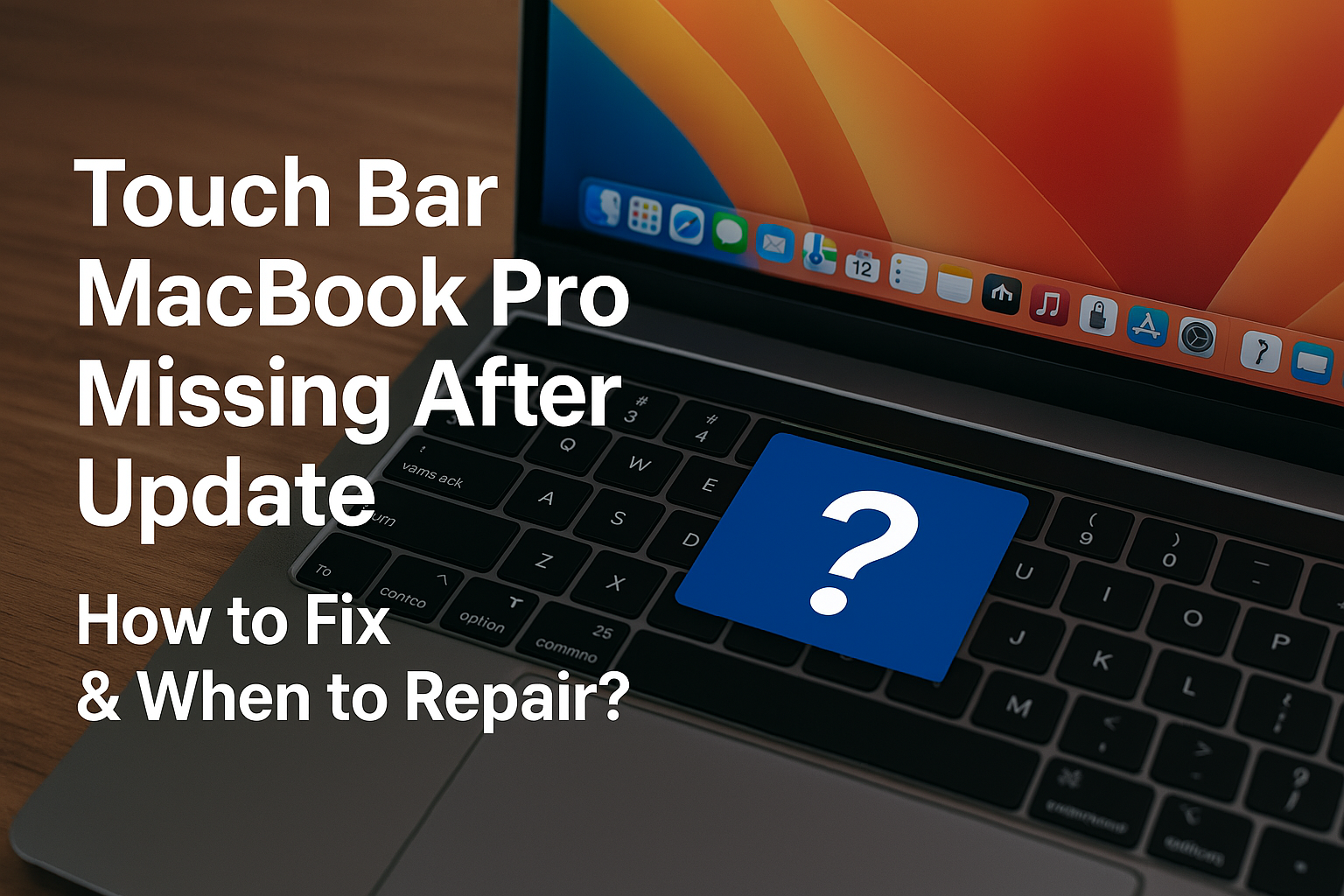คุณเพิ่งอัปเดต macOS เวอร์ชันล่าสุดบน MacBook Pro ของคุณ แล้วพบว่า Touch Bar หายไป หรือทำงานผิดปกติใช่ไหม? อาการนี้อาจทำให้หลายคนตกใจและกังวลว่าฮาร์ดแวร์ Touch Bar เสียหาย แต่บ่อยครั้ง ปัญหานี้ไม่ได้เกิดจากความเสียหายของฮาร์ดแวร์โดยตรง แต่อาจเป็นปัญหาทางซอฟต์แวร์ที่สามารถแก้ไขได้ด้วยตัวเอง ก่อนจะตัดสินใจนำเครื่องไปซ่อม บทความนี้จะแนะนำวิธีแก้ไขปัญหา Touch Bar หายไปหลังการอัปเดต macOS พร้อมเคล็ดลับ SEO และ Slug ให้บทความนี้เข้าถึงผู้ใช้งานที่กำลังประสบปัญหาเดียวกันได้ง่ายที่สุด
ทำความเข้าใจสาเหตุ: ทำไม Touch Bar ถึงหายไปหลังอัปเดต?
ทำความเข้าใจสาเหตุ: ทำไม Touch Bar ถึงหายไปหลังอัปเดต?
โดยทั่วไปแล้ว Touch Bar เป็นฮาร์ดแวร์ที่เชื่อมต่อกับระบบปฏิบัติการโดยตรง ดังนั้นเมื่อมีการอัปเดต macOS ครั้งใหญ่ (Major Update) หรือแม้แต่การอัปเดตย่อย (Minor Update) ก็อาจทำให้เกิดความขัดแย้งของซอฟต์แวร์ (Software Glitches) หรือไฟล์ระบบบางอย่างเสียหาย ซึ่งส่งผลให้ Touch Bar ไม่แสดงผลหรือไม่ทำงานตามปกติ สาเหตุหลักๆ มักจะมาจาก:
- บั๊กใน macOS เวอร์ชันใหม่: การอัปเดตบางครั้งอาจมีบั๊กที่ส่งผลต่อการทำงานของ Touch Bar โดยเฉพาะ
- ความเสียหายของไฟล์ระบบ: ไฟล์ระบบที่เกี่ยวข้องกับการควบคุม Touch Bar อาจเสียหายระหว่างกระบวนการอัปเดต
- กระบวนการอัปเดตไม่สมบูรณ์: หากการอัปเดตถูกขัดจังหวะหรือมีข้อผิดพลาด อาจทำให้ระบบบางส่วนทำงานไม่ถูกต้อง
ลองแก้ไขด้วยตัวเอง: "Reset" อาจเป็นคำตอบ
ไม่ต้องรีบร้อนนำไปซ่อม! ลองทำตามขั้นตอนเหล่านี้ ซึ่งส่วนใหญ่มักจะแก้ปัญหา Touch Bar หายไปได้:
- รีสตาร์ท MacBook Pro:
- นี่คือวิธีแก้ปัญหาเบื้องต้นที่ง่ายที่สุดและมักจะได้ผลสำหรับปัญหาซอฟต์แวร์ทั่วไป ไปที่เมนู Apple () ที่มุมซ้ายบนของหน้าจอ > รีสตาร์ท (Restart)
- การรีสตาร์ทจะช่วยรีเฟรชระบบและแก้ไขข้อผิดพลาดชั่วคราวได้
- รีเซ็ต PRAM/NVRAM:
- PRAM (Parameter RAM) และ NVRAM (Non-Volatile RAM) คือหน่วยความจำที่เก็บการตั้งค่าบางอย่างของ Mac เช่น การตั้งค่าเสียง, ความละเอียดหน้าจอ, ข้อมูลเกี่ยวกับ Kernel Panic
- การรีเซ็ตอาจช่วยแก้ปัญหา Touch Bar ได้:
- ปิด MacBook Pro ของคุณให้สนิท
- เปิดเครื่อง แล้วกดปุ่ม Option + Command + P + R ค้างไว้ทันที (กดพร้อมกัน 4 ปุ่ม)
- กดค้างไว้ประมาณ 20 วินาที หรือจนกว่าคุณจะได้ยินเสียงเริ่มต้นการทำงานครั้งที่สอง (สำหรับ Mac รุ่นเก่า) หรือจนกว่าโลโก้ Apple จะปรากฏขึ้นและหายไปเป็นครั้งที่สอง
- ปล่อยปุ่มและปล่อยให้ Mac เริ่มต้นการทำงานตามปกติ
- หมายเหตุ: สำหรับ Mac รุ่นใหม่ๆ (ปี 2018 เป็นต้นไป) ที่ใช้ชิป Apple T2 Security Chip การรีเซ็ต PRAM/NVRAM จะเกิดขึ้นโดยอัตโนมัติทุกครั้งที่เปิดเครื่อง แต่การทำตามขั้นตอนข้างต้นก็ไม่ได้ทำให้เกิดผลเสียแต่อย่างใด
- รีเซ็ต SMC (System Management Controller):
- SMC ควบคุมการทำงานระดับต่ำของฮาร์ดแวร์หลายอย่าง เช่น แบตเตอรี่, ไฟแสดงสถานะ, และ Touch Bar
- วิธีการรีเซ็ต SMC ขึ้นอยู่กับรุ่น MacBook Pro ของคุณ:
- สำหรับ MacBook Pro ที่มีชิป Apple Silicon (M1, M2, M3): เพียงแค่ รีสตาร์ทเครื่อง การรีเซ็ต SMC จะเกิดขึ้นโดยอัตโนมัติ
- สำหรับ MacBook Pro ที่มีชิป Intel (และมีชิป T2 Security):
- ปิดเครื่อง
- กดปุ่ม Control + Option (Alt) + Shift (ด้านขวาของคีย์บอร์ด) + ปุ่ม Power ค้างไว้ 7 วินาที
- ปล่อยปุ่มทั้งหมดแล้วกดปุ่ม Power เพื่อเปิดเครื่อง
- สำหรับ MacBook Pro ที่มีชิป Intel (และไม่มีชิป T2 Security):
- ปิดเครื่อง
- กดปุ่ม Shift + Control + Option (Alt) + ปุ่ม Power ค้างไว้พร้อมกันประมาณ 10 วินาที
- ปล่อยปุ่มทั้งหมดแล้วกดปุ่ม Power เพื่อเปิดเครื่อง
- การรีเซ็ต SMC มักจะช่วยแก้ปัญหาฮาร์ดแวร์ที่ดูเหมือนซอฟต์แวร์ได้หลายอย่าง
- ตรวจสอบการตั้งค่า Touch Bar:
- บางครั้งการตั้งค่าอาจเปลี่ยนไปโดยไม่รู้ตัว
- ไปที่ การตั้งค่าระบบ (System Settings) > แป้นพิมพ์ (Keyboard)
- ตรวจสอบว่าการตั้งค่าสำหรับ Touch Bar แสดง (Touch Bar shows) ถูกตั้งค่าเป็น แถบควบคุม (Control Strip) หรือตัวเลือกอื่นที่คุณต้องการหรือไม่
- คุณอาจลองปรับเปลี่ยนการตั้งค่าแล้วกลับมาเป็นค่าเดิมเพื่อรีเฟรชระบบ
- สร้างบัญชีผู้ใช้ใหม่เพื่อทดสอบ:
- บางครั้งปัญหาอาจเกิดจากความเสียหายของไฟล์การตั้งค่าในบัญชีผู้ใช้ปัจจุบันของคุณ
- ไปที่ การตั้งค่าระบบ (System Settings) > ผู้ใช้และกลุ่ม (Users & Groups) แล้วสร้างบัญชีผู้ใช้ใหม่
- ล็อกอินเข้าสู่บัญชีผู้ใช้ใหม่และตรวจสอบว่า Touch Bar กลับมาทำงานปกติหรือไม่
- หากทำงานปกติ แสดงว่าปัญหาอยู่ที่บัญชีผู้ใช้เดิมของคุณ คุณอาจต้องย้ายข้อมูลและใช้งานบัญชีใหม่แทน
เมื่อไหร่ที่ควร "ซ่อม" Touch Bar?
หากคุณได้ลองทำตามขั้นตอนการแก้ไขปัญหาด้วยตัวเองทั้งหมดแล้ว แต่ Touch Bar ยังคงไม่แสดงผลหรือทำงานผิดปกติอย่างต่อเนื่อง นั่นอาจเป็นสัญญาณของปัญหาฮาร์ดแวร์จริงจัง เช่น:
- สายแพร Touch Bar เสียหาย: อาจเกิดจากการตกกระแทกหรือความเสียหายภายใน
- Touch Bar เสียหายโดยตรง: ตัวแผง Touch Bar เองมีปัญหา
- เมนบอร์ดมีปัญหา: ชิปเซ็ตหรือส่วนประกอบบนเมนบอร์ดที่ควบคุม Touch Bar มีข้อผิดพลาด
ในกรณีเช่นนี้ คุณควร:
- ติดต่อศูนย์บริการ Apple หรือผู้ให้บริการที่ได้รับอนุญาต: เพื่อให้ช่างผู้เชี่ยวชาญทำการวินิจฉัยและประเมินค่าใช้จ่ายในการซ่อมแซม
- พิจารณาค่าซ่อม: การเปลี่ยน Touch Bar หรือซ่อมแซมส่วนประกอบบนเมนบอร์ดอาจมีค่าใช้จ่ายค่อนข้างสูง โดยเฉพาะหาก MacBook Pro ของคุณหมดประกันแล้ว ให้เปรียบเทียบค่าใช้จ่ายในการซ่อมกับราคาของ MacBook Pro รุ่นใหม่ หรือรุ่น Refurbished เพื่อดูว่าทางเลือกใดคุ้มค่ากว่าในระยะยาว
สรุป
ปัญหา Touch Bar หายไปหลังการอัปเดต macOS มักเป็นปัญหาทางซอฟต์แวร์ที่สามารถแก้ไขได้ด้วยการรีสตาร์ท, รีเซ็ต PRAM/NVRAM หรือ SMC อย่างไรก็ตาม หากหลังจากลองวิธีการเหล่านี้ทั้งหมดแล้ว Touch Bar ยังคงไม่กลับมาใช้งานได้ นั่นอาจบ่งชี้ถึงปัญหาฮาร์ดแวร์ที่ต้องได้รับการตรวจสอบและซ่อมแซมโดยช่างผู้เชี่ยวชาญ การแก้ไขปัญหาด้วยตัวเองอย่างถูกวิธีจะช่วยให้คุณประหยัดเวลาและค่าใช้จ่ายที่ไม่จำเป็นได้มาก